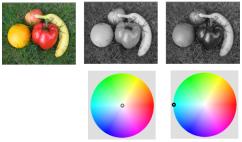Разные фотоэффекты можно применять для изображений с целью имитации некоторых традиционных методик и процессов, используемых в фотографии.
Машина времени
С помощью эффекта «Машина времени» можно воссоздать некоторые стили фотографии, популярные в прошлом. Можно выбрать один из семи стилей, относящихся к разным периодам в промежутке от 1839 до 1980-х годов. Сведения об эффекте «Машина времени» см. в разделе Создание фотографий в старинных стилях с помощью эффекта машины времени.
Пленка и фильтры
В программе Corel PaintShop Pro имеется возможность экспериментировать с эффектами, получаемыми при использовании различных типов фотопленок и фильтров. Сведения о применении эффектов пленки и фильтров см. в разделе Применение эффектов пленки и фильтров для фотографий.
Черно-белая пленка
Можно сымитировать эффект съемки фотографии на черно-белую пленку. Для изменения эффекта можно применить для изображения широкий диапазон значений RGB, а также настроить яркость и четкость изображения.
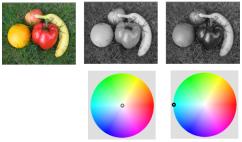
Путем настройки цвета фильтра в диалоговом окне «Черно-белая пленка» можно получить результаты, совершенно отличные от исходной фотографии (левая сверху).
Инфракрасная пленка
Можно сымитировать эффект, получаемый при съемке фотографии на черно-белую инфракрасную пленку камерой, оснащенной объективом с инфракрасным фильтром. Для усиления эффекта можно настроить параметры зернистости и бликов.

Исходная фотография (слева) и та же фотография после применения эффекта «Инфракрасная пленка» (справа)
Тонирование сепией
Можно сымитировать эффект, получаемый при съемке фотографии на пленку цвета сепии. Изображения в цвете сепии похожи на черно-белые фотографии (называемые также фотографиями в тонах серого), только вместо оттенков серого используются коричневатые тона.
Выборочный фокус
Можно создать быстрый эффект миниатюры (также известный как наклонно-смещенный эффект) таким образом, что сцена на фотографии напоминает модель миниатюры или игрушку. Иллюзия создается благодаря настройке глубины резкости, обычно через указанную горизонтальную линию, и увеличению насыщенности фотографии.

Городской пейзаж (слева) превращается в модель миниатюры (справа).
Можно также использовать «Выборочный фокус», чтобы применить быстрый эффект глубину резкости к любой фотографии. Общие сведения о глубине поля см. в разделе Управление глубиной резкости.
Фотосовет. Лучше всего для эффекта миниатюры подходят фотографии, сделанные с высоких точек обзора.
Виньетка
Для создания эффекта виньетки можно изменять края фотографии. Управлять краями можно с помощью выбранной фигуры и цвета (светлый или темный), а также настройки степени размытости, свечения и размытия.

Ретро-эффект
Функция «Ретро-эффект» позволяет применять эффект ретро для создания изображений в духе фотографий в старинных стилях, сделанных непосредственно на небольших фотоаппаратах, таких как ЛОМО, Diana или Holga. Дополнительные сведения см. в разделе Использование ретро-эффекта.
Градуированный фильтр
К фотографиям можно применять цветовой градиент для имитации эффекта, получаемого при использовании градуированного фильтра на объективе фотоаппарата. Дополнительные сведения см. в разделе Применение градиента с эффектом градуированного фильтра.
Рабочее пространство «Правка»
|
1
|
Выберите Эффекты  Фотоэффекты Фотоэффекты  Черно-белая пленка. Черно-белая пленка. |
Рабочее пространство «Правка»
|
1
|
Выберите Эффекты  Фотоэффекты Фотоэффекты  Инфракрасная пленка. Инфракрасная пленка. |
Рабочее пространство «Правка»
|
1
|
Выберите Эффекты  Фотоэффекты Фотоэффекты  Тонирование сепией. Тонирование сепией. |
Рабочее пространство «Правка»
|
1
|
Выберите Эффекты  Фотоэффекты Фотоэффекты  Выборочный фокус. Выборочный фокус. |
|
• |
Планарный инструмент выбора элемента  : инструмент по умолчанию для настройки линейной области фокусировки. Этот инструмент является эффективным при настройке области фокусировки вдоль дороги, моста или другого линейного элемента, который не расположен вдоль края на фотографии. : инструмент по умолчанию для настройки линейной области фокусировки. Этот инструмент является эффективным при настройке области фокусировки вдоль дороги, моста или другого линейного элемента, который не расположен вдоль края на фотографии. |
|
• |
Размыть край: определение мягкости перехода между областью, находящейся в фокусе, и размытыми областями. Размытие можно также настроить интерактивно, перетащив маркер размытия (на пунктирных линиях) в окне «До». |
|
• |
Насыщенность: определение интенсивности цветов на фотографии. Увеличение насыщенности помогает сымитировать яркие цвета красок, используемых для моделей и игрушек. |
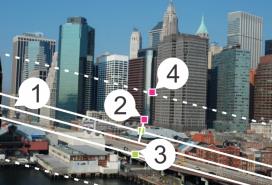
Интерактивные элементы в окне «До»: (1) центральная линия (для планарного инструмента выбора элемента), (2) маркер поворота, (3) маркер указания размера, (4) маркер размытия

Можно использовать эффект выборочного фокуса, чтобы применить эффект быстрой глубины поля. Настройте параметры для достижения естественного вида.
Рабочее пространство «Правка»
|
1
|
Щелкните Эффекты  Фотоэффекты Фотоэффекты  Виньетка. Виньетка. |
|
• |
Размытость: определение степени размытости за пределами области фокусировки |
|
• |
Рассеянный свет: добавление эффекта люминесцентного осветления и понижение детализации во всей фотографии |
|
• |
Размытие краев: определение мягкости перехода между областью, находящейся в фокусе, и эффектом края. |
Copyright 2014 Corel Corporation. Все права защищены.